Use o Projeto generativo para Revit para criar um estudo que gera alternativas de projeto.
 Vídeo: Criar um do Projeto generativo
Vídeo: Criar um do Projeto generativo
Como projetista, use este procedimento para criar um estudo (instância) para um tipo de estudo armazenado no computador local ou em uma unidade de rede mapeada.
Para criar um estudo
- Abra o modelo de destino do Revit.
- Se necessário, prepare o modelo para o estudo.
Abra uma vista apropriada e assegure que todos os elementos que precisam ser selecionados para o estudo estejam visíveis.
Para obter instruções para preparar o modelo para os tipos de estudo de amostra, consulte a seção Preparar o modelo no tópico de ajuda para o tipo de estudo desejado.
- Clique na guia Gerenciar
 painel Projeto generativo
painel Projeto generativo
 Criar estudo.
Nota: Se o painel Projeto generativo não for exibido na guia Gerenciar, você não terá acesso ao Projeto generativo para Revit. Em vez disso, é possível criar um estudo usando o Dynamo for Revit.
Criar estudo.
Nota: Se o painel Projeto generativo não for exibido na guia Gerenciar, você não terá acesso ao Projeto generativo para Revit. Em vez disso, é possível criar um estudo usando o Dynamo for Revit. - Em Selecionar pasta, use a lista suspensa para selecionar a pasta que contém o tipo de estudo desejado.
Os tipos de estudo de amostra residem na pasta de amostras da Autodesk.
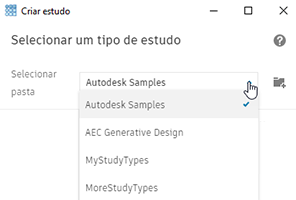
Se você precisar adicionar uma pasta à lista, clique em
 Adicionar pasta. Consulte Gerenciar pastas para tipos de estudo.
Adicionar pasta. Consulte Gerenciar pastas para tipos de estudo.
Quando você escolhe uma pasta na lista, a caixa de diálogo Criar estudo lista os tipos de estudo disponíveis.
Nota: Um tipo de estudo consiste no arquivo DYN e na pasta Dependências associada. Ambos devem residir na pasta selecionada para que o tipo de estudo seja exibido na caixa de diálogo Criar estudo. - Selecione o tipo de estudo e defina o estudo.
Opções:
 Editar no Dynamo abre o tipo de estudo selecionado no Dynamo for Revit para que você possa revisar sua lógica ou fazer alterações.
Editar no Dynamo abre o tipo de estudo selecionado no Dynamo for Revit para que você possa revisar sua lógica ou fazer alterações.
 Abrir no Explorer abre a pasta onde o tipo de estudo está armazenado. Use essa função quando você deseja localizar os arquivos de tipo de estudo para que possa compartilhá-los com um colega, por exemplo.
Abrir no Explorer abre a pasta onde o tipo de estudo está armazenado. Use essa função quando você deseja localizar os arquivos de tipo de estudo para que possa compartilhá-los com um colega, por exemplo.
- Aguarde os resultados.
O Projeto generativo usa as informações fornecidas para gerar os resultados. O tempo necessário depende do número de resultados ou gerações a serem criados. Enquanto ele trabalha, é possível continuar trabalhando no modelo do Revit ou usar outros aplicativos.
Volte ocasionalmente para ver se o processo de projeto generativo foi concluído. É possível ver que os projetos são exibidos na caixa de diálogo à medida que são gerados.
- Para explorar os resultados, abra a caixa de diálogo Explorar resultados.
- Se você tiver minimizado a caixa de diálogo Explorar resultados, abra-a clicando em seu ícone na barra de tarefas do sistema.

- Se você tiver fechado essa caixa de diálogo, clique na guia Gerenciar
 painel Projeto generativo
painel Projeto generativo
 Explorar resultados.
Explorar resultados.
- Se você tiver minimizado a caixa de diálogo Explorar resultados, abra-a clicando em seu ícone na barra de tarefas do sistema.
- Revise as alternativas de projeto.
Para cada resultado, é possível explorar um modelo 3D e ver seus valores de entrada e saída associados.
 Vídeo: Explorar os resultados de um estudo do Projeto generativo
Vídeo: Explorar os resultados de um estudo do Projeto generativo
- Refine o estudo.
Se necessário, repita o processo do projeto generativo usando diferentes métodos de estudo e entradas para gerar mais ideias.
- Integre a melhor solução.
Quando você tiver decidido sobre a melhor solução, clique em Criar elementos do Revit para integrar essa solução no modelo do Revit. O modelo é atualizado de acordo, adicionando e modificando elementos, como necessário.